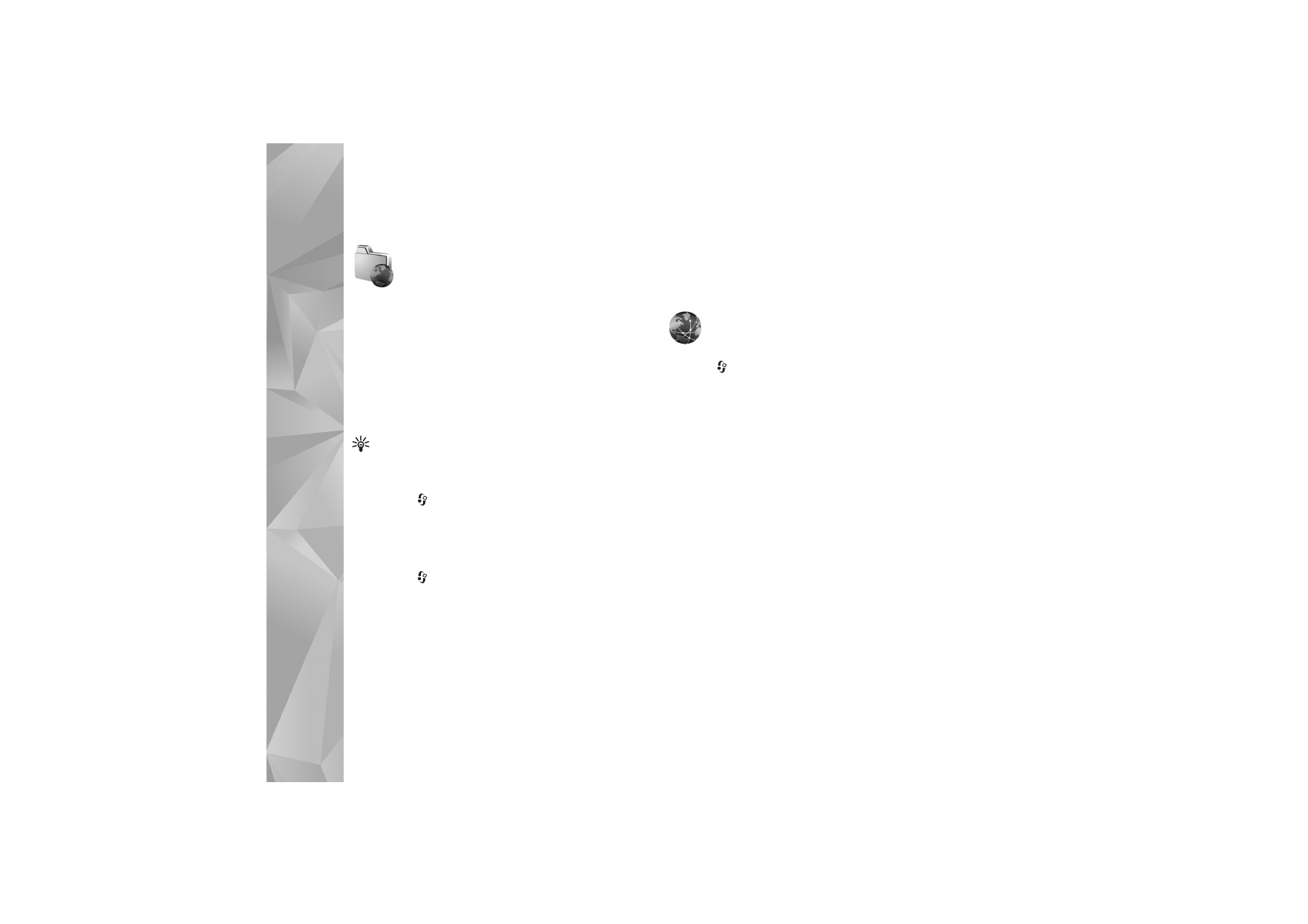
Web
o
Servizi
>
Opzioni
>
Gestione preferiti
>
Aggiungi preferito
.
Digitare un nome per il preferito e l'indirizzo della
pagina definita per il punto di accesso corrente.
3
Per impostare il punto di accesso creato come
predefinito, selezionare
Opzioni
>
Impostazioni
>
Punto di accesso
.
Web
Premere
e
selezionare
Internet
>
Web
(servizio di rete).
Con il browser
Web
è possibile visualizzare pagine Web
in formato HTML (Hypertext Markup Language) su
Internet nella loro struttura originale. È inoltre possibile
visualizzare pagine Web create appositamente per
i dispositivi mobili e utilizzare il formato WML
(Wireless Markup Language) o XHTML
(Extensible Hypertext Markup Language).
Rivolgersi al proprio fornitore di servizi per verificare
la disponibilità di servizi, costi e tariffe. I fornitori di
servizi forniranno inoltre le istruzioni per l'utilizzo dei
servizi offerti.
Con questo browser è possibile visualizzare pagine Web
normali, ingrandire o ridurre la visualizzazione di un
particolare su una pagina (
Mini mappa
), visualizzare
pagine Web contenenti solo testo in formato ridotto
affinché questo vada a capo e leggere feed e blog.
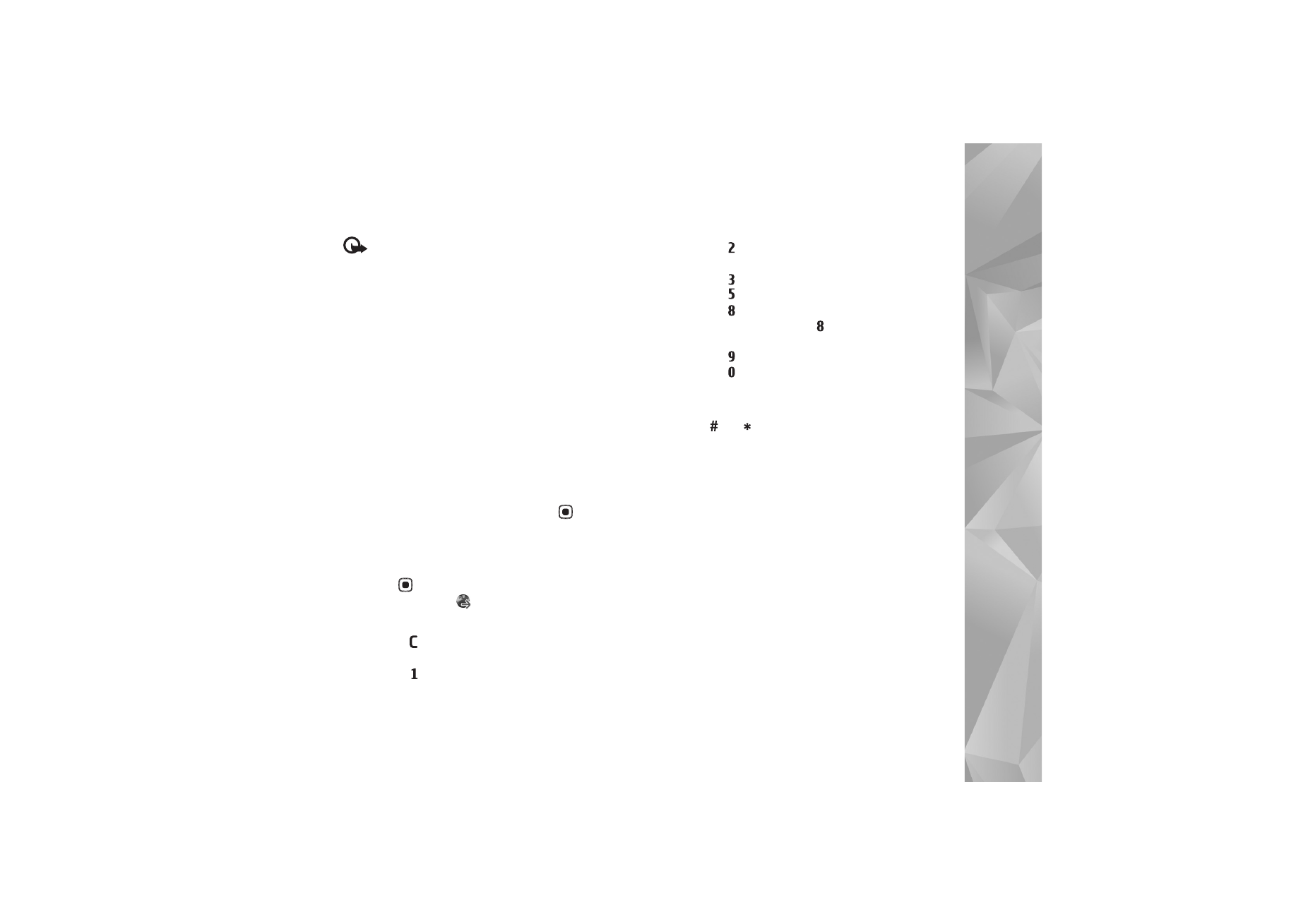
Int
er
n
et
91
Importante: Usare esclusivamente servizi affidabili
e che offrono un livello adeguato di sicurezza
e protezione da software pericolosi.
Feed e blog
I feed sono file XML presenti sulla pagine Web
e ampiamente utilizzati dalla comunità weblog per
condividere i titoli delle ultime notizie oppure gli articoli
completi, ad esempio le ultime notizie nel formato di news
feed. I feed sono in genere disponibili nelle pagine Web, nei
blog e nei siti wiki. Per effettuare la sottoscrizione di feed
Web disponibili su pagine Web, selezionare
Opzioni
>
Sottoscrivi
. Per visualizzare i feed Web, dei quali si
è effettuata la sottoscrizione, nella vista dei preferiti
Web selezionare
Link Web
.
I blog o i weblog sono diari scritti sul Web. Per scaricare
un feed Web o un blog dal Web, premere
.
Navigare sul Web
Per aprire una pagina, selezionare un preferito
e premere
. È possibile anche immettere
l'indirizzo nel campo (
).
Tasti di scelta rapida
•
Premere
per chiudere la finestra corrente se sono
aperte due o più finestre.
•
Premere
per aprire i preferiti.
•
Premere
per cercare stringhe di testo nella
pagina corrente.
•
Premere
per tornare alla pagina precedente.
•
Premere
per elencare tutte le finestre aperte.
•
Premere
per visualizzare una panoramica della
pagina. Premere di nuovo
per ingrandire
e visualizzare le informazioni desiderate.
•
Premere
per passare a una diversa pagina Web.
•
Premere
per andare alla pagina iniziale
(se definita).
Per eseguire lo zoom avanti o indietro della pagina,
premere
o .
Per consentire o impedire l'apertura automatica di
più finestre, selezionare
Opzioni
>
Impostazioni
>
Blocca popup
>
Sì
.
Per visualizzare le pagine Web visitate durante la sessione
di navigazione corrente, selezionare
Opzioni
>
Opzioni
navigazione
>
Cronologia
. Per mostrare l'elenco delle
pagine precedenti visualizzate automaticamente quando
si torna indietro, selezionare
Opzioni
>
Impostazioni
>
Cronologia
>
Attiva
.
Mini mappa
Utilizzare la funzione
Mini mappa
per visualizzare
e cercare informazioni su pagine Web che contengono
quantità elevate di informazioni. Quando la funzione
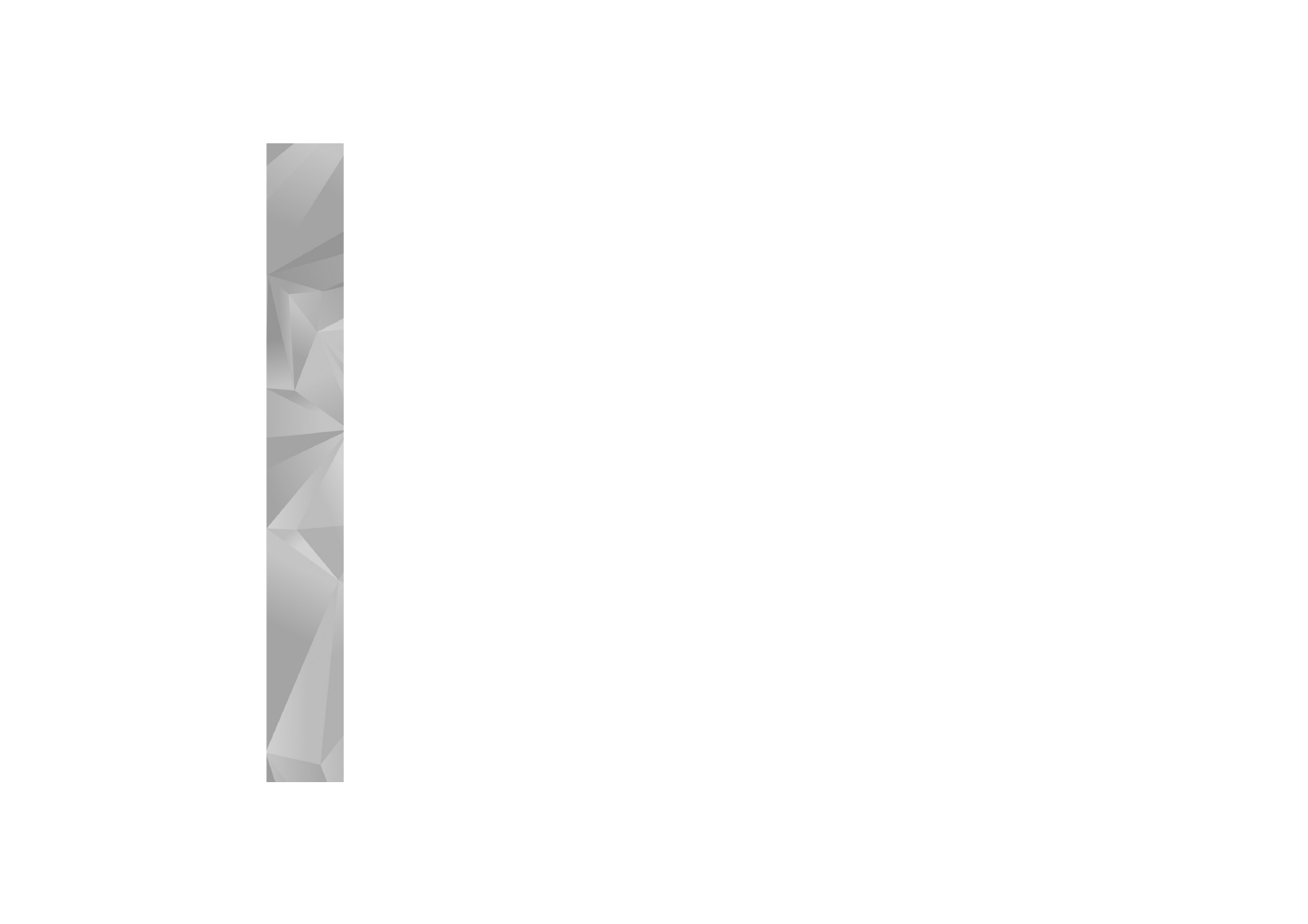
Int
er
n
et
92
Mini mappa
è attiva, viene automaticamente eseguito
uno zoom indietro in modo da visualizzare una panoramica
della pagina Web corrente. Dopo aver trovato le
informazioni desiderate, la
Mini mappa
esegue
automaticamente lo zoom avanti. Per attivare la
Mini mappa
, selezionare
Opzioni
>
Impostazioni
>
Mini mappa
>
Attiva
.
Impostazioni Web
Selezionare
Opzioni
>
Impostazioni
e scegliere:
Punto di accesso
– Consente di cambiare il punto di
accesso predefinito. Consultare "Connessione", pag. 129.
Alcuni o tutti i punti di accesso potrebbero essere già
stati definiti dal fornitore di servizi; potrebbe non essere
possibile cambiarli, crearli, modificarli o rimuoverli.
Home page
– Consente di definire la pagina iniziale.
Carica imm. e suoni
– Specificare se si desidera caricare
le immagini e altri oggetti durante la navigazione. Se si
sceglie
No
, per caricare le immagini o gli oggetti in un
secondo momento durante la navigazione, selezionare
Opzioni
>
Visualizza foto
.
Codifica predefinita
– Se i caratteri del testo non vengono
visualizzati correttamente, è possibile scegliere un'altra
codifica in base alla lingua utilizzata nella pagina.
Preferiti automatici
– Consente di attivare o disattivare la
raccolta automatica dei preferiti. Se si desidera continuare
a salvare gli indirizzi delle pagine Web visitate nella
cartella
Preferiti autom.
, nascondendo tuttavia la cartella
dalla vista dei preferiti, selezionare
Nascondi cartella
.
Dimensioni schermo
– Selezionare tra la visualizzazione
a
Schermo intero
e quella normale con l'elenco
delle opzioni.
Mini mappa
– Consente di attivare o disattivare la
Mini mappa
. Consultare "Mini mappa", pag. 91.
Cronologia
– Durante la sessione di navigazione corrente,
per utilizzare il tasto di selezione
Indietro
e visualizzare
un elenco delle pagine visitate, attivare la
Cronologia
.
Volume
– Selezionare il livello di volume desiderato per
la musica o altri tipi di audio presenti nelle pagine Web.
Cookie
– Consente di attivare o disattivare l'invio e la
ricezione di cookie.
Script Java/ECMA
– Consente di attivare o disattivare
l'utilizzo di script.
Avvisi di protezione
– Consente di visualizzare
o nascondere le notifiche di protezione.
Blocca popup
– Consente di attivare o disattivare
l'apertura automatica di diversi popup durante
la navigazione.
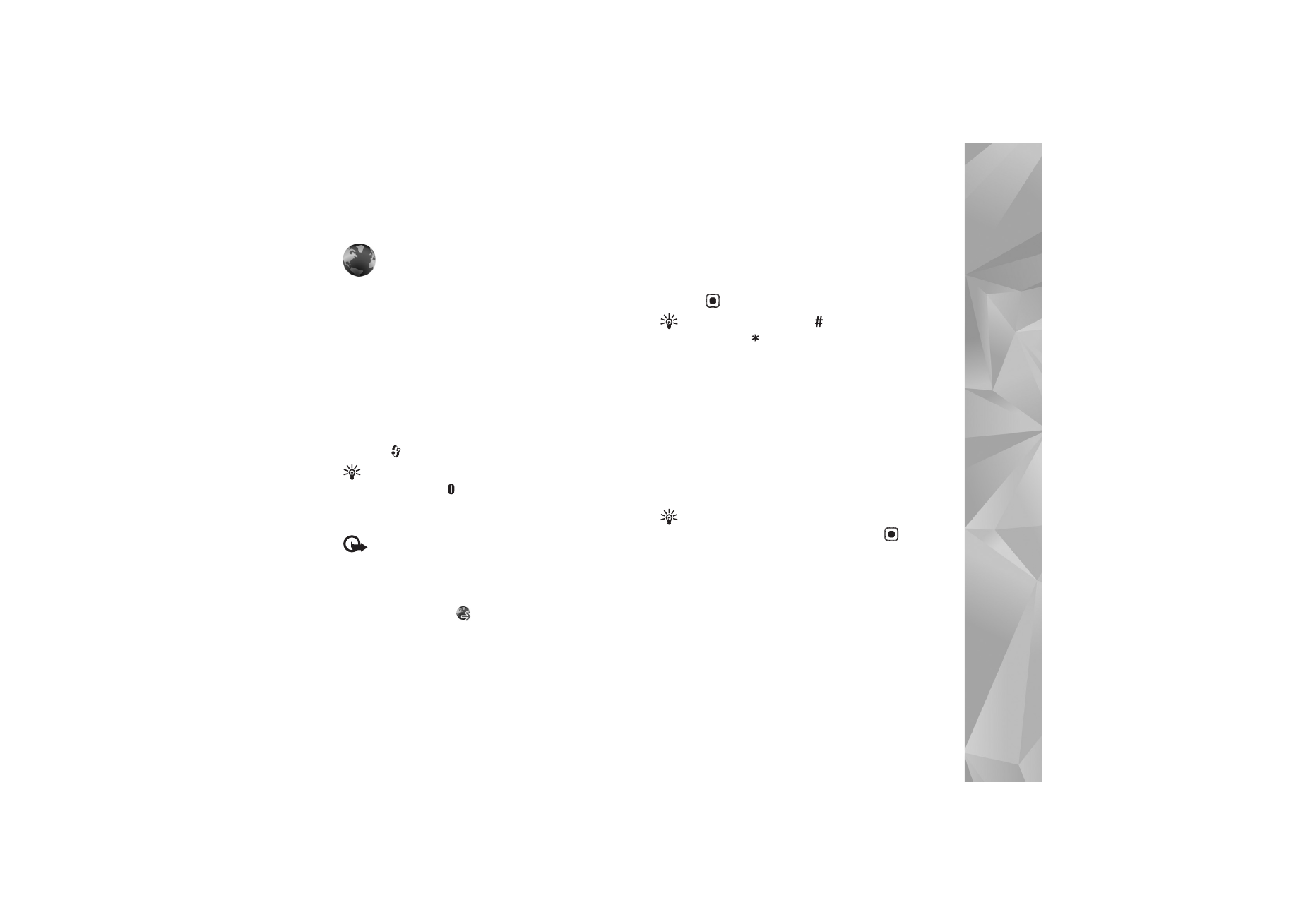
Int
er
n
et
93